YouTubeやネット動画を見ているとき、急にChromeだけ音が出なくなった経験はありませんか?
この問題はよくあるトラブルですが、適切な手順で解決できます。
今回は状況別にわかりやすく対処法をご紹介します。
基本的な原因と症状
Chromeだけ音が出ない問題は、以下のような原因で起こります:
- システムの音量設定や出力先の問題
- Chrome固有の設定やバグ
- 外部オーディオ機器との相性問題
- キャッシュやデータの破損
まずは簡単な方法から順番に試してみましょう。
システムの音量と出力先をチェック
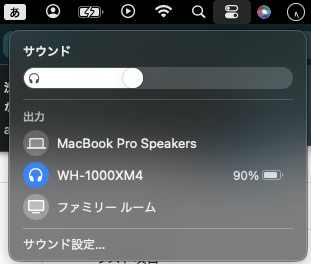
Macの音量設定を確認する
最初に基本的な設定を確認します。
- 画面右上のコントロールセンターアイコンをクリック
- サウンド部分をクリック
- ミュートになっていないか確認
- 「出力装置」が正しく設定されているかチェック
ポイント: 音量バーが灰色になっていたら、ミュート状態です。
外部オーディオ機器の影響をチェック
Bluetoothヘッドホンやスピーカーを使っている場合、そちらに音が出力されている可能性があります。
対処法:
- 一時的に外部デバイスを切断
- 「内蔵スピーカー」を選択
- 音が出るか確認
これで解決する場合が多いです。
Chromeの設定とサイト個別設定を確認

タブごとのミュート状態をチェック
Chromeでは、タブごとに音をミュートできます。
確認方法:
- 音が出ないタブを右クリック
- 「サイトのミュート解除」があるかチェック
- あれば選択してミュート解除
Chromeを最新版に更新
古いバージョンのChromeでは音声出力に問題があることがあります。
更新手順:
- Chromeのメニューを開く
- 「Chrome について」を選択
- 自動的に更新が始まる
- 完了後、Chromeを再起動
システム全体の再起動とNVRAMリセット
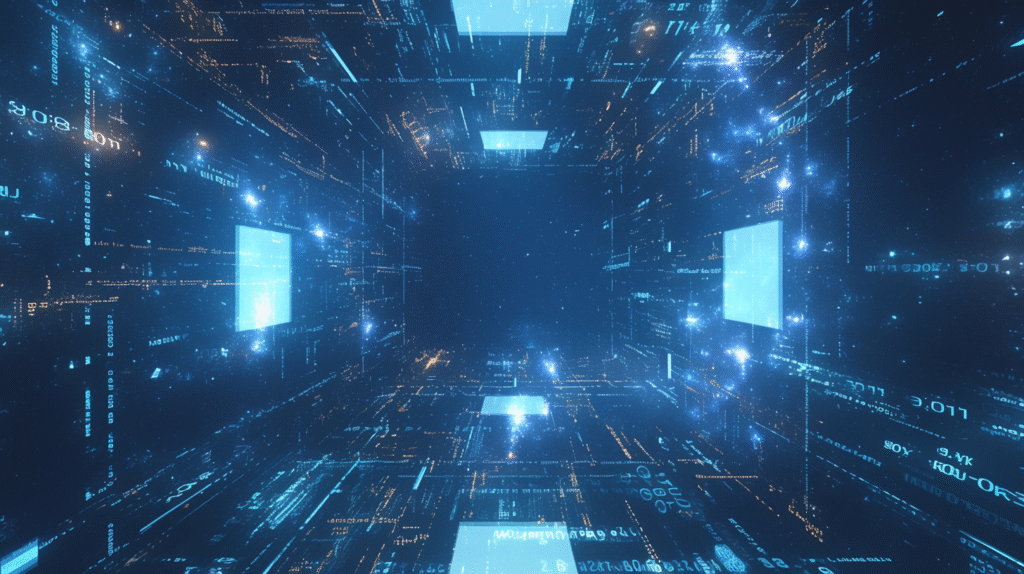
一番簡単で効果的な方法:再起動
多くの音声トラブルは、Macの再起動で解決します。
手順:
- アップルメニューから「再起動」を選択
- 起動後、Chromeで音が出るか確認
NVRAMリセット(上級者向け)
NVRAMは音量設定などを記憶する領域です。ここに問題があると音が出なくなることがあります。
Intel Macの場合:
- Macをシャットダウン
- 電源を入れ、すぐに⌘+Option+P+Rを押し続ける
- 起動音が2回聞こえたら離す
M1・M2 Macの場合:
- 通常の再起動でNVRAMが自動的にリセットされます
特定のオーディオ機器で起こる問題
プロ用オーディオインターフェースとの相性問題
UAD ApolloやRMEなどのプロ用USB オーディオ機器では、Chromeだけ音が出ない問題がよく報告されています。
対処法:
- 一時的に出力先を「内蔵スピーカー」に変更
- 音が出ることを確認
- 必要に応じて機器の設定を見直す
根本的な解決: この問題は Chrome の仕様によるもので、将来のアップデートで修正される可能性があります。
Chromeの設定リセットとキャッシュクリア

キャッシュとCookieを削除
蓄積されたデータが原因で音が出なくなることがあります。
手順:
- Chromeの設定を開く
- 「プライバシーとセキュリティ」を選択
- 「閲覧履歴データの削除」をクリック
- 「キャッシュされた画像とファイル」をチェック
- 「データを削除」を実行
Chromeの再インストール
他の方法で解決しない場合の最終手段です。
手順:
- Chromeを完全に削除
- 公式サイトから最新版をダウンロード
- インストール後、設定を確認
注意: ブックマークなどのデータは事前にバックアップしておきましょう。
トラブルシューティングの順番
問題解決のために、以下の順番で試してください:
- 出力先の確認: 内蔵スピーカーが選ばれているか
- タブのミュート解除: 右クリックでミュート状態をチェック
- Chrome更新: 最新版に更新
- Mac再起動: 一番効果的な方法
- 外部機器の切断: 一時的にシンプルな構成に
- キャッシュ削除: 蓄積データをクリア
- 再インストール: 最終手段
それでも解決しない場合
他のブラウザで確認
Safari や Firefox で同じサイトを開き、音が出るかチェックしてください。
他のブラウザで正常なら、Chrome固有の問題です。
システム設定の再確認
「システム設定」→「サウンド」→「出力」で、設定に異常がないか再度確認します。
まとめ
Chromeだけ音が出ない問題は、多くの場合簡単な設定変更で解決できます。
まずは基本的な音量設定と出力先を確認し、それでもだめなら段階的に対処法を試してみてください。
特に外部オーディオ機器を使っている場合は、一時的に内蔵スピーカーに切り替えることで問題が解決することが多いです。







